Les traductions sont fournies par des outils de traduction automatique. En cas de conflit entre le contenu d'une traduction et celui de la version originale en anglais, la version anglaise prévaudra.
Utilisation CloudWatch des métriques Amazon pour analyser l'utilisation des ressources pour Aurora Postgre SQL
Aurora envoie automatiquement des données métriques par CloudWatch tranches d'une minute. Vous pouvez analyser l'utilisation des ressources pour Aurora Postgre à SQL l'aide de CloudWatch métriques. Vous pouvez évaluer le débit et l'utilisation du réseau à l'aide des métriques.
Évaluation du débit du réseau avec CloudWatch
Lorsque l'utilisation de votre système approche les limites de ressources pour votre type d'instance, le traitement peut ralentir. Vous pouvez utiliser CloudWatch Logs Insights pour surveiller l'utilisation de vos ressources de stockage et vous assurer que des ressources suffisantes sont disponibles. Si nécessaire, vous pouvez remplacer l'instance de base de données par une classe d'instance supérieure.
Le traitement du stockage Aurora peut être lent pour les raisons suivantes :
-
Bande passante du réseau insuffisante entre le client et l'instance de base de données.
-
Bande passante du réseau insuffisante pour le sous-système de stockage.
-
Charge de travail importante pour votre type d'instance.
Vous pouvez interroger CloudWatch Logs Insights pour générer un graphique de l'utilisation des ressources de stockage Aurora afin de surveiller les ressources. Le graphique montre l'CPUutilisation et les mesures qui vous aideront à décider si vous souhaitez passer à une taille d'instance plus importante. Pour plus d'informations sur la syntaxe des requêtes pour CloudWatch Logs Insights, voir Syntaxe de requête CloudWatch Logs Insights
Pour les utiliser CloudWatch, vous devez exporter vos fichiers SQL journaux Aurora Postgre vers CloudWatch. Vous pouvez également modifier votre cluster existant pour exporter les journaux vers CloudWatch. Pour plus d'informations sur l'exportation des journaux vers CloudWatch, consultezActiver l'option de publication des journaux sur Amazon CloudWatch.
Vous avez besoin de l'ID de ressource de votre instance de base de données pour interroger les CloudWatch Logs Insights. Le Resource ID (ID de ressource) est disponible dans l'onglet Configuration de votre console :
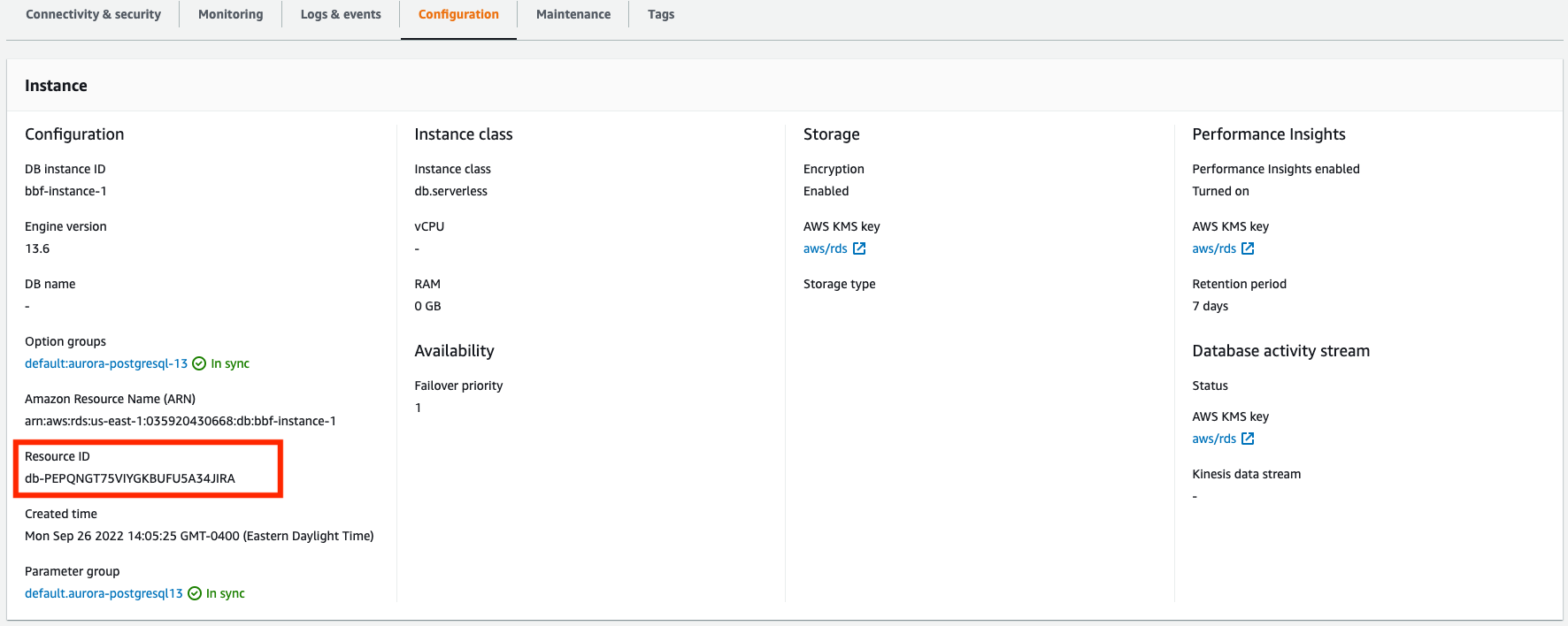
Pour interroger vos fichiers journaux pour obtenir des métriques de stockage des ressources :
Ouvrez la CloudWatch console à l'adresse https://console.aws.amazon.com/cloudwatch/
. La page CloudWatch d'accueil de l'aperçu apparaît.
-
Si nécessaire, changez la Région AWS. Dans la barre de navigation, choisissez l' Région AWS emplacement de vos AWS ressources. Pour de plus amples informations, veuillez consulter Régions et points de terminaison.
-
Dans le volet de navigation, choisissez Logs (Journaux), puis Logs Insights.
La page Logs Insights s'affiche.
-
Sélectionnez les fichiers journaux à analyser dans la liste déroulante.
-
Entrez la requête suivante dans le champ, en remplaçant
<resource ID>par l'ID de ressource de votre cluster de bases de données :filter @logStream = <resource ID> | parse @message "\"Aurora Storage Daemon\"*memoryUsedPc\":*,\"cpuUsedPc\":*," as a,memoryUsedPc,cpuUsedPc | display memoryUsedPc,cpuUsedPc #| stats avg(xcpu) as avgCpu by bin(5m) | limit 10000 -
Cliquez sur Run query (Exécuter la requête).
Le graphique d'utilisation du stockage s'affiche.
L'image suivante montre la page Logs Insights et l'affichage graphique.
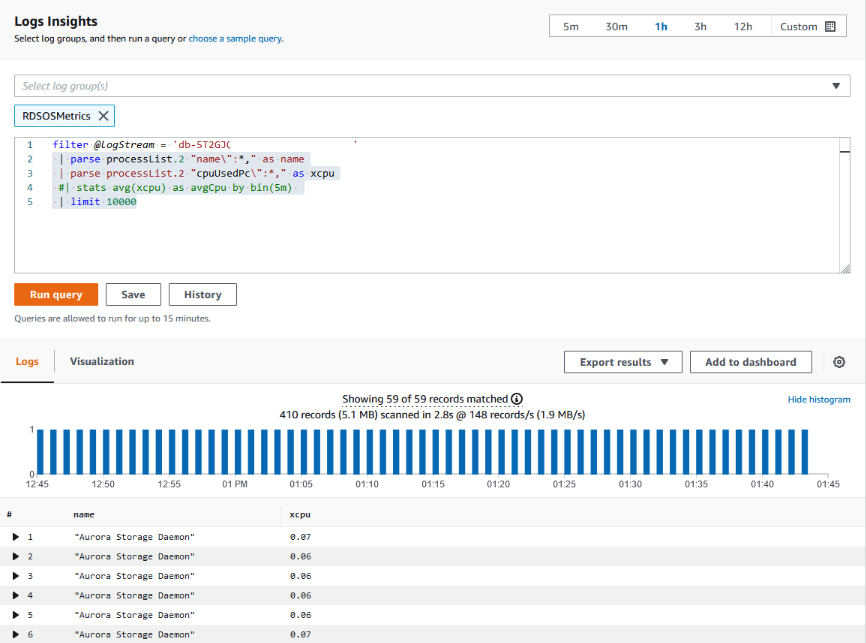
Évaluation de l'utilisation des instances de base de CloudWatch données avec des métriques
Vous pouvez utiliser CloudWatch des métriques pour surveiller le débit de votre instance et découvrir si votre classe d'instance fournit des ressources suffisantes pour vos applications. Pour plus d'informations sur les limites de votre classe d'instance de base de données, consultez Spécifications matérielles pour les classes d'instance de base de données pour Aurora et recherchez les spécifications de votre classe d'instance de base de données afin de connaître les performances de votre réseau.
Si l'utilisation de votre instance de base de données est proche de la limite de classe d'instance, les performances peuvent commencer à ralentir. Les CloudWatch métriques peuvent confirmer cette situation afin que vous puissiez planifier une mise à l'échelle manuelle vers une classe d'instance plus importante.
Combinez les valeurs de CloudWatch métriques suivantes pour savoir si vous approchez de la limite de classe d'instance :
-
NetworkThroughput— Le débit réseau reçu et transmis par les clients pour chaque instance du cluster de base de données Aurora. Cette valeur du débit n'inclut pas le trafic réseau entre les instances du cluster de bases de données et le volume de cluster.
-
StorageNetworkThroughput— Le débit réseau reçu et envoyé au sous-système de stockage Aurora par chaque instance du cluster de base de données Aurora.
Ajoutez le NetworkThroughputà pour trouver le débit réseau reçu et envoyé au sous-système de stockage Aurora par chaque instance de votre cluster de base de données Aurora. StorageNetworkThroughput La limite de classe d'instance pour votre instance doit être supérieure à la somme de ces deux métriques combinées.
Vous pouvez utiliser les métriques suivantes pour consulter des informations supplémentaires sur le trafic réseau provenant de vos applications clientes lors de l'envoi et de la réception :
-
NetworkReceiveThroughput— Le débit réseau reçu des clients par chaque instance du cluster de SQL base de données Aurora Postgre. Ce débit n'inclut pas le trafic réseau entre les instances du cluster de base de données et le volume de cluster.
-
NetworkTransmitThroughput— Le débit réseau envoyé aux clients par chaque instance du cluster de base de données Aurora. Ce débit n'inclut pas le trafic réseau entre les instances du cluster de base de données et le volume de cluster.
-
StorageNetworkReceiveThroughput— Le débit réseau reçu du sous-système de stockage Aurora par chaque instance du cluster de base de données.
-
StorageNetworkTransmitThroughput— Le débit réseau envoyé au sous-système de stockage Aurora par chaque instance du cluster de base de données.
Ajoutez toutes ces métriques pour évaluer l'utilisation de votre réseau par rapport à la limite de classe d'instance. La limite de classe d'instance doit être supérieure à la somme de ces métriques combinées.
Les limites du réseau et CPU l'utilisation du stockage sont mutuelles. Lorsque le débit du réseau augmente, l'CPUutilisation augmente également. La surveillance de l'utilisation du réseau CPU et de son utilisation fournit des informations sur comment et pourquoi les ressources sont épuisées.
Pour minimiser l'utilisation du réseau, vous pouvez envisager ce qui suit :
-
Utiliser une classe d'instance supérieure.
-
Utiliser des stratégies de partitionnement
pg_partman. -
Diviser les demandes d'écriture par lots afin de réduire le nombre total de transactions.
-
Rediriger la charge de travail en lecture seule vers une instance en lecture seule.
-
Supprimer tous les index inutilisés.
-
Vérifier la présence d'objets gonflés et. VACUUM En cas de ballonnement sévère, utilisez l'extension PostgreSQL.
pg_repackPour plus d'informationspg_repack, voir Réorganiser les tables dans les SQL bases de données Postgre avec un minimumde verrous.